
Это программное обеспечение будет поддерживать ваши драйверы в рабочем состоянии, тем самым защищая вас от распространенных компьютерных ошибок и сбоев оборудования. Проверьте все свои драйверы сейчас за 3 простых шага:
- Скачать DriverFix (проверенный файл загрузки).
- Нажмите Начать сканирование найти все проблемные драйверы.
- Нажмите Обновите драйверы чтобы получить новые версии и избежать сбоев в работе системы.
- DriverFix был загружен 0 читатели в этом месяце.
Иногда при попытке подключиться к 32-битной базе данных доступа из Power BI-64bit Dekstop вы можете столкнуться с незарегистрированной ошибкой. Ошибка может возникать с разными сообщениями в зависимости от пользователя. Ошибка Power Bi, которую провайдер не зарегистрирован, также может возникать при обновлении службы, о чем сообщают пользователи в Форум сообщества Power Bi.
Я создал отчет с помощью PBI Desktop - источником является файл Excel на общедоступном веб-сайте (не OneDrive). Когда я публикую его, а затем пытаюсь использовать сайт Power BI для обновления набора данных, я получаю следующую ошибку:
Ошибка источника данныхКнига Excel: Microsoft. Поставщик ACE.OLEDB.12.0 ’не зарегистрирован на локальном компьютере. Для чтения этого типа файла требуется 64-разрядная версия поставщика OLEDB ядра СУБД Access Database Engine 2010.
Выполните действия, описанные в этой статье, чтобы исправить ошибку Power Bi: поставщик не зарегистрировал проблемы с рабочим столом и службой Power Bi.
Как исправить ошибку Power Bi провайдер не зарегистрирован
1. Установите 64-разрядную версию ядра СУБД Microsoft Access.

- Если в ошибке конкретно указываются проблемы с Microsoft Access Database Engine 2010 и предлагается установить 64-разрядную версию программного обеспечения, выполните следующие действия.
- Перейти к распространяемому компоненту Microsoft Access Database Engine 2010 страница.
- Выберите язык и щелкните значок Скачать кнопка.
- Установите программное обеспечение на машину, на которой установлен Power Bi.
- После установки программного обеспечения попробуйте подключить доступ к БД с рабочего стола Power BI. Убедитесь, что установка 64-разрядной версии программного обеспечения устранила ошибку.
Как отключить фильтры в Power BI [ПОШАГОВОЕ РУКОВОДСТВО]
2. Удалить и воссоздать ярлык

- Попробуйте удалить ярлык Power Bi с рабочего стола.
- Теперь создайте новый ярлык на начальном экране рабочего стола.
- Или просто попробуйте открыть приложение Power Bi с начального экрана.
- Эта проблема может возникнуть, если Power Bi не удается создать кэшированные папки во временном каталоге.
3. Удалите и переустановите Power Bi Dekstop

- Если проблема не исчезнет, вы можете попробовать удалить и переустановить Power Bi на вашем компьютере.
- Нажмите Клавиша Windows + R, чтобы открыть Run.
- Введите control и щелкните ОК открыть Панель управления.
- Перейти к Программы> Программы и компоненты.
- Выберите и удалите приложение Power Bi.
- Теперь перейдите к Страница загрузки Power Bi и скачайте последнюю версию.
- Установите приложение и проверьте, устранена ли незарегистрированная ошибка Power Bi.
4. Другие решения, которые стоит попробовать

- Power Bi не поддерживает ApiKeyName. Итак, если вы пытаетесь использовать ApiKeyname со службой Power Bi, вы можете переключиться на базовую аутентификацию и повторить попытку обновления.
- Проверьте формат файла Excel и убедитесь, что вы используете тип файла .xlsx или .xlsm. Также убедитесь, что размер файла не превышает 1 ГБ. Если формат файла не относится к вышеупомянутому типу файла, обязательно измените его и повторно опубликуйте файл.
Заключение
Мы постарались включить в эту статью все возможные решения для исправления ошибки Power Bi, если пользователь не зарегистрирован у провайдера. Сообщите нам, какой из них сработал для вас, в комментариях.
РОДСТВЕННЫЕ ИСТОРИИ, КОТОРЫЕ ВАМ МОЖЕТ ПОНРАВИТСЯ:
- Как обновить данные в Power BI [ПОШАГОВОЕ РУКОВОДСТВО]
- Узнайте, как изменить источник данных в Power BI [ПРОСТОЙ ШАГ]
- Как добавить параметр поиска в слайсер в Power BI [ПРОСТОЙ ШАГ]
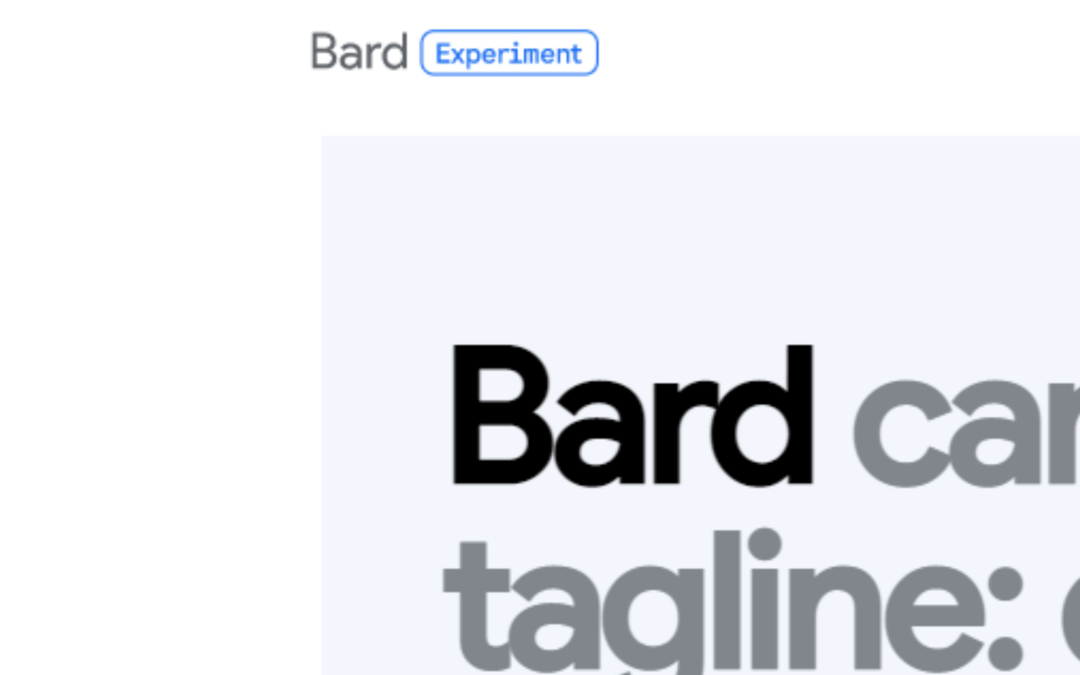
![Для этой операции требуется интерактивная оконная станция [Fix]](/f/e2d2491b23ebb941d00148c66f130068.png?width=300&height=460)
![Как удалить DS4Windows: 2 способа [Полное руководство]](/f/336520bb4e31ef5ad99b7a0091c669ab.png?width=300&height=460)